Если вы пытаетесь удалить подразделение или объект в Active Directory и получаете сообщение об ошибке «У вас недостаточно прав или объект защищен от случайного удаления», продолжайте чтение ниже. Ошибка «У вас недостаточно прав для удаления этого объекта, или этот объект защищен от случайного удаления» может возникнуть в Active Directory по следующим причинам:
- У пользователя AD, которого вы используете для удаления объекта, недостаточно прав для внесения изменений в Active Directory. (например, не входит в группу «Администраторы домена».)
- Объект, который вы пытаетесь удалить (например, OU, Group, User), защищен от случайного удаления.
- Вирус или другая программа изменили разрешения по умолчанию для объекта, который вы пытаетесь удалить.
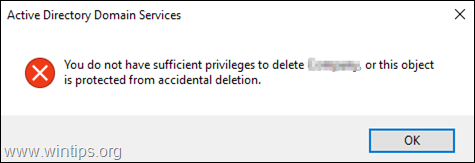
Как исправить: у вас недостаточно прав для удаления подразделения или объект защищен от случайного удаления в Active Directory Server 2008, 2012 и 2016.
Способ 1. Снять защиту объекта от случайного удаления. *
* Важный: Убедитесь, что пользователь AD, которого вы используете для удаления объекта, является членом группы администраторов домена.
1. Открытым Пользователи и компьютеры Active Directory
2. От Вид меню, щелкните Расширенные возможности.

3. Щелкните правой кнопкой мыши объект, который хотите удалить, и выберите Характеристики.

4. Снимите отметку в Защитить объект от случайного удаления флажок и щелкните В ПОРЯДКЕ. *
* Примечание: Если флажок уже снят, перейдите к способу 2.
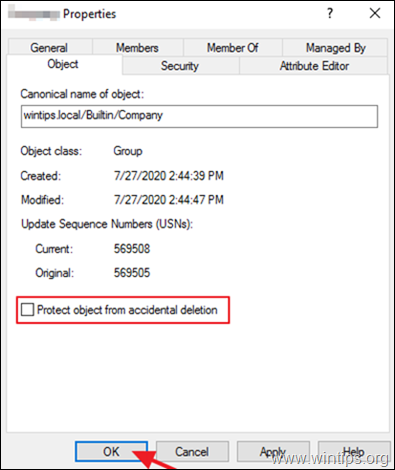
5. Попробуйте удалить объект сейчас. Если вы по-прежнему получаете сообщение об ошибке, перейдите к способу 2.
Способ 2. Восстановите разрешения по умолчанию для объекта.
1. Открытым Пользователи и компьютеры Active Directory
2. От Вид меню, щелкните Расширенные возможности.
3. Щелкните правой кнопкой мыши объект, который нельзя удалить, и выберите Характеристики.
4. Выберите Безопасность вкладку и щелкните Передовой.
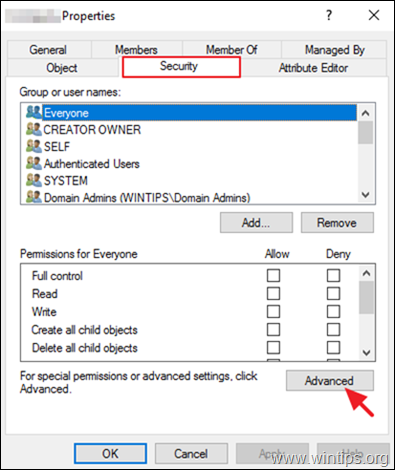
5. В «Дополнительные параметры безопасности» нажмите Восстановить значения по умолчанию.
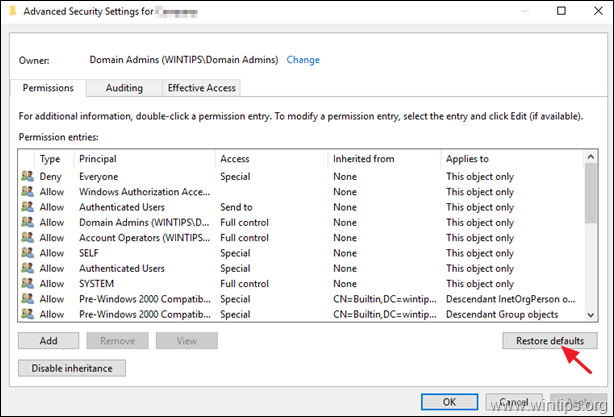
6. Нажмите В ПОРЯДКЕ дважды, чтобы закрыть свойства объекта.
7. Удалите объект.
Вот и все! Сообщите мне, помогло ли вам это руководство, оставив свой комментарий о своем опыте. Пожалуйста, поставьте лайк и поделитесь этим руководством, чтобы помочь другим.